Anpassen der Größe eines Ereignisprotokolls
Die Ereignisprotokolldateien belegen nicht viel Speicherplatz (z. B. verwendet das Systemereignisprotokoll standardmäßig nur 16 MB), aber Sie können die Größe eines Ereignisprotokolls so anpassen, dass es je nach Ihrem mehr oder weniger Speicherplatz belegt Bedürfnisse. Zeigen Sie dazu zunächst die Ereignisanzeige an. Der einfachste Weg, dies zu tun, besteht darin, die Suchfunktionen von Windows zu verwenden, um nach „Ereignisanzeige“ zu suchen (ohne Anführungszeichen). Sobald das Programm gestartet ist, können Sie bei Bedarf die Ereignisanzeige verwenden, um alle Ereignisprotokolle auf Ihrem System zu überprüfen.
Angenommen, ich möchte die Größe des Systemereignisprotokolls anpassen. Im linken Bereich der Ereignisanzeige würde ich den Windows-Protokollknoten erweitern und auf System klicken. Dann würde ich im rechten Bereich auf Eigenschaften klicken. Windows zeigt das Dialogfeld Protokolleigenschaften für das Systemereignisprotokoll an. (Siehe Abbildung 1.)
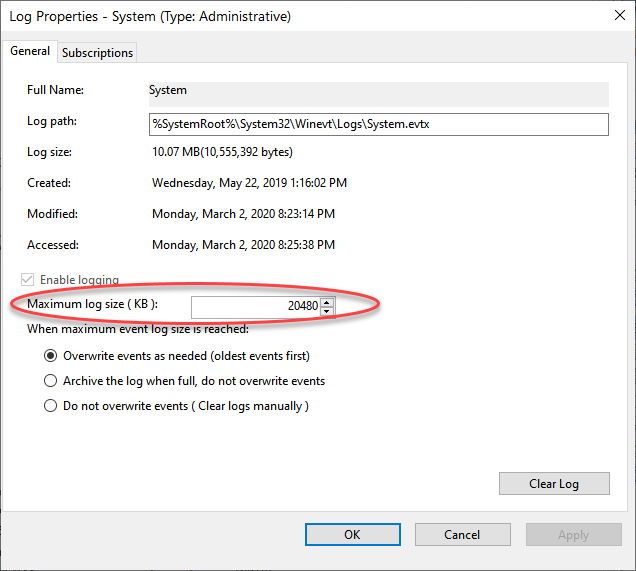
Abbildung 1. Anpassen der Größe der Systemprotokolldatei.
Nahe der Mitte des Bildschirms sehen Sie die maximale Protokollgröße. Standardmäßig ist das Systemereignisprotokoll auf bis zu 20480 KB eingestellt. Sie können entweder die Größe eingeben, die für das Ereignisprotokoll verwendet werden soll, oder die Aufwärts- / Abwärtspfeile rechts neben dem Feld verwenden, um die Größe in KB anzugeben.
Wenn Sie die gewünschte Größe angegeben haben, klicken Sie auf OK. Ihr Systemprotokoll wächst jetzt auf die von Ihnen angegebene maximale Größe.
Dieser Tipp (12732) gilt für Windows 7, 8 und 10.